
【Instagram】アーカイブした投稿を元に戻す方法・通知について
Instagramに公開したフィード投稿やリールは、「アーカイブ」という機能を使って一時的に非表示にできます。
非表示にした投稿は削除されずに保存されているため、再表示したい投稿はアーカイブ一覧から元に戻すことが可能です。
今回は、Instagramでアーカイブした投稿を元に戻す方法や、元に戻したときの通知について解説していきます!
Contents[OPEN]
【Instagram】アーカイブした投稿を元に戻す方法
Instagramに投稿した自分のフィード投稿やリールは、「アーカイブにする」をタップするだけでプロフィールの投稿一覧やタイムラインから消すことができます。
アーカイブした投稿は後で戻すことが可能ですが、そのやり方が分からなくてお困りの方も多いはず。
まずは、Instagramでアーカイブした投稿を元に戻す方法を詳しく見ていきましょう。
アーカイブの一覧から戻すことができる
Instagramでアーカイブした投稿の一覧は「アーカイブ」から確認できます。
フィード投稿・リールならここから元に戻してプロフィールやタイムラインに再表示することができますよ。
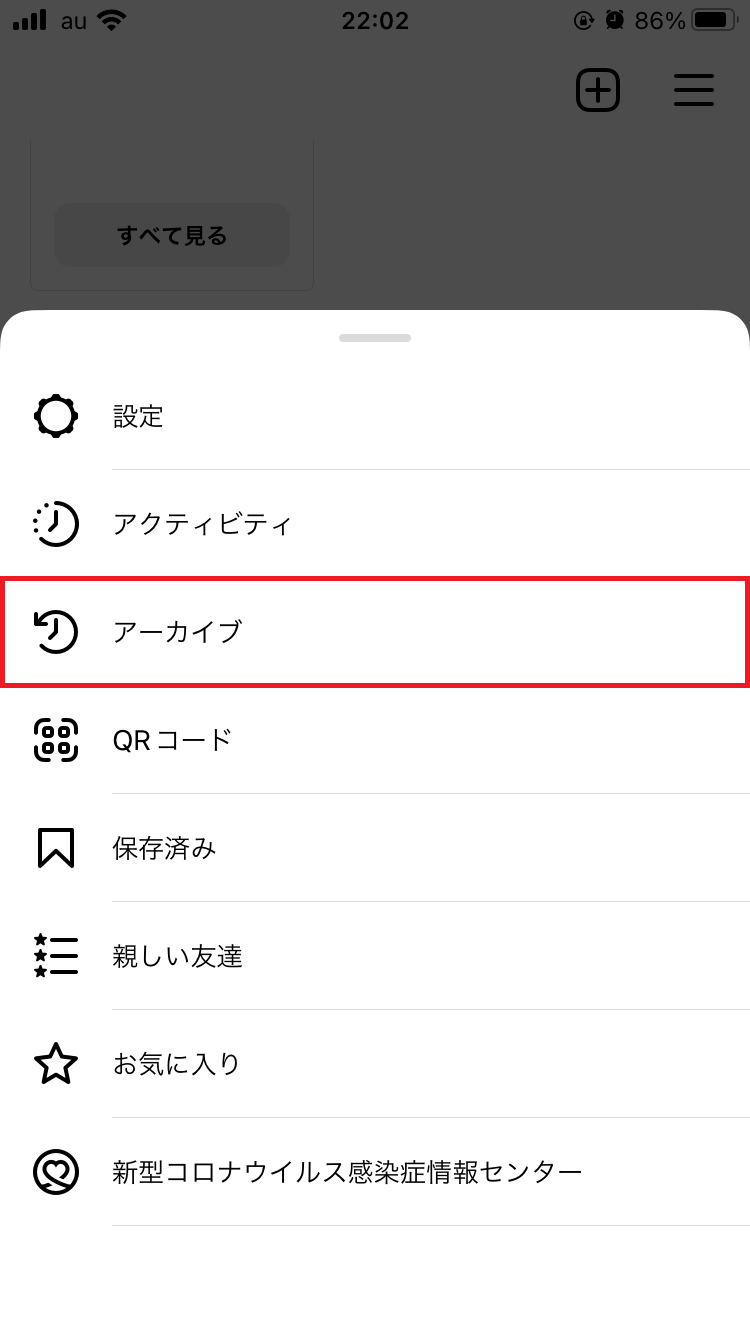
ただし、複数の投稿を一括で元に戻すことはできないため、ひとつひとつ投稿を戻す必要があります。
アーカイブした投稿の一覧は以下の手順で確認できます。
Instagramアプリを起動したら、画面右下の人物アイコンまたはプロフィールアイコンをタップします。
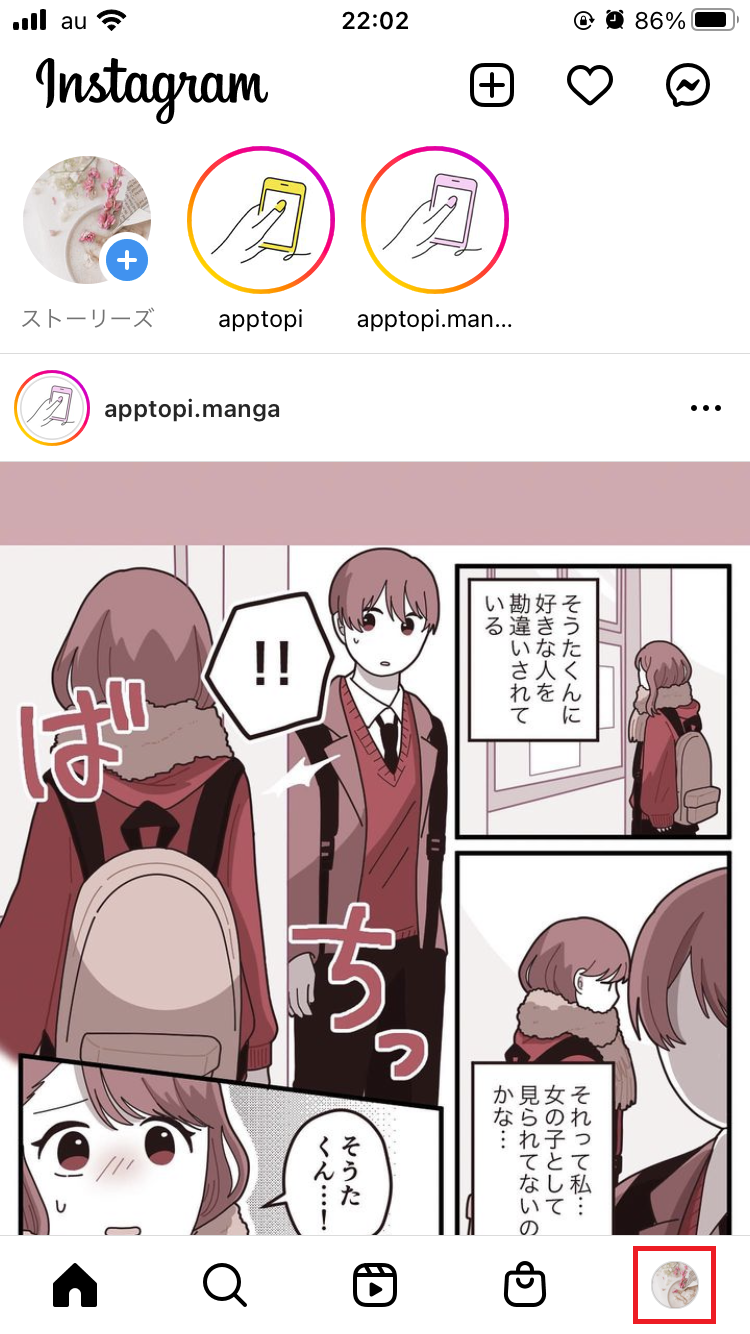
プロフィールが表示されたら、画面右上の「≡」をタップしましょう。
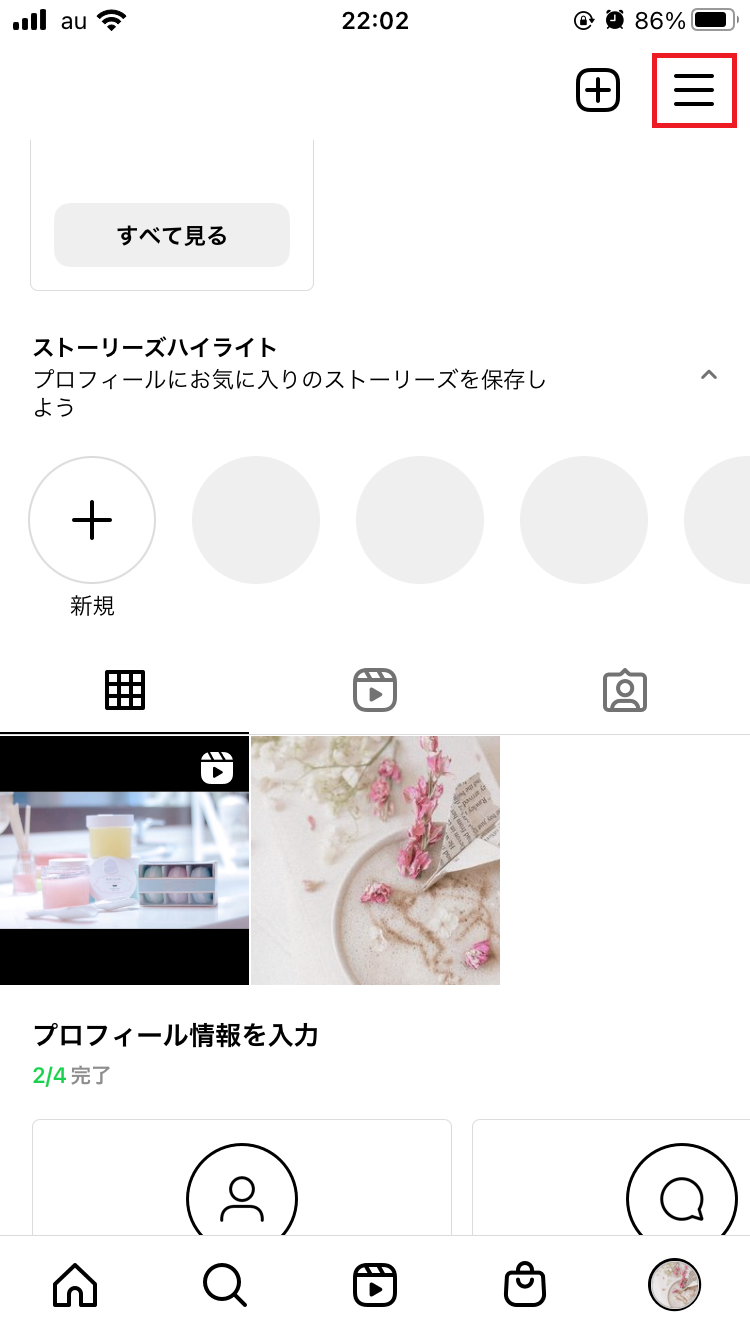
メニューが表示されたら、「アーカイブ」をタップして下さい。
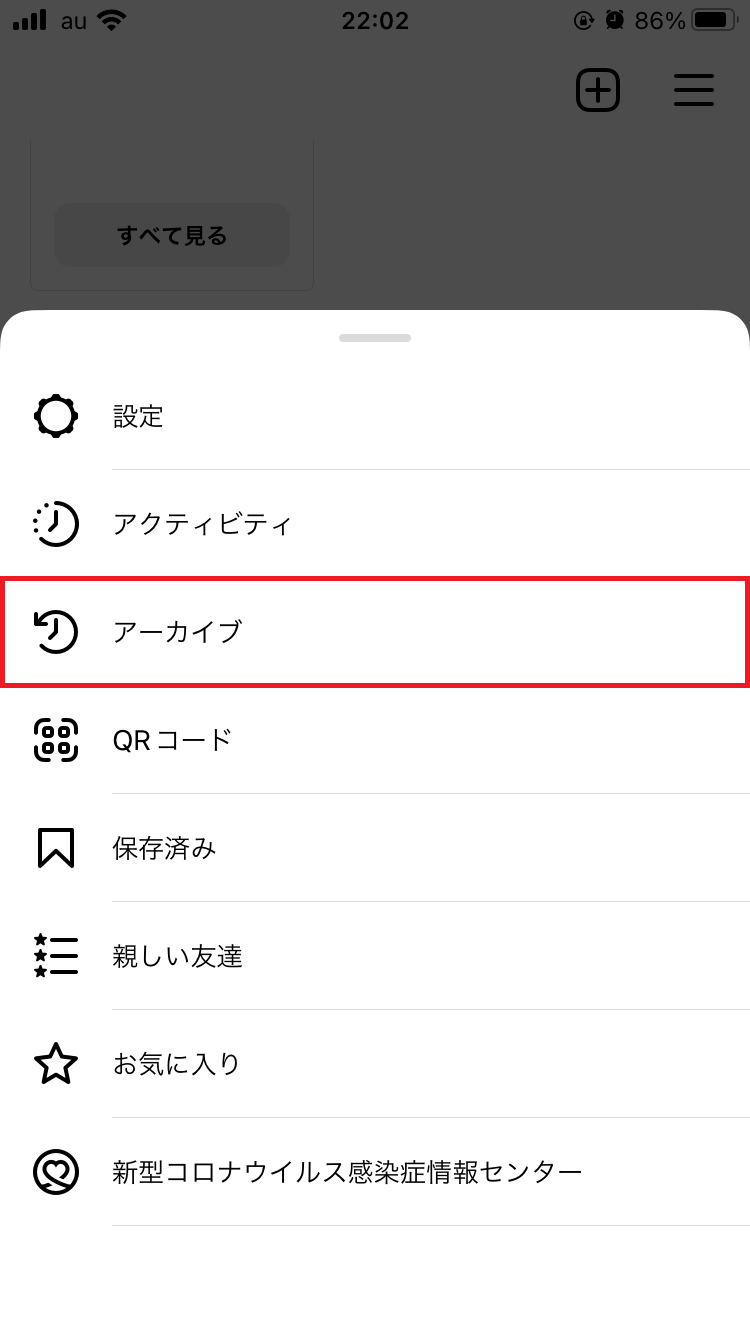
すると、アーカイブした投稿の一覧が表示されます。
アーカイブした投稿を元に戻す方法
アーカイブしたフィード投稿・リールを元に戻すには、まず画面上部の「v」をタップします。
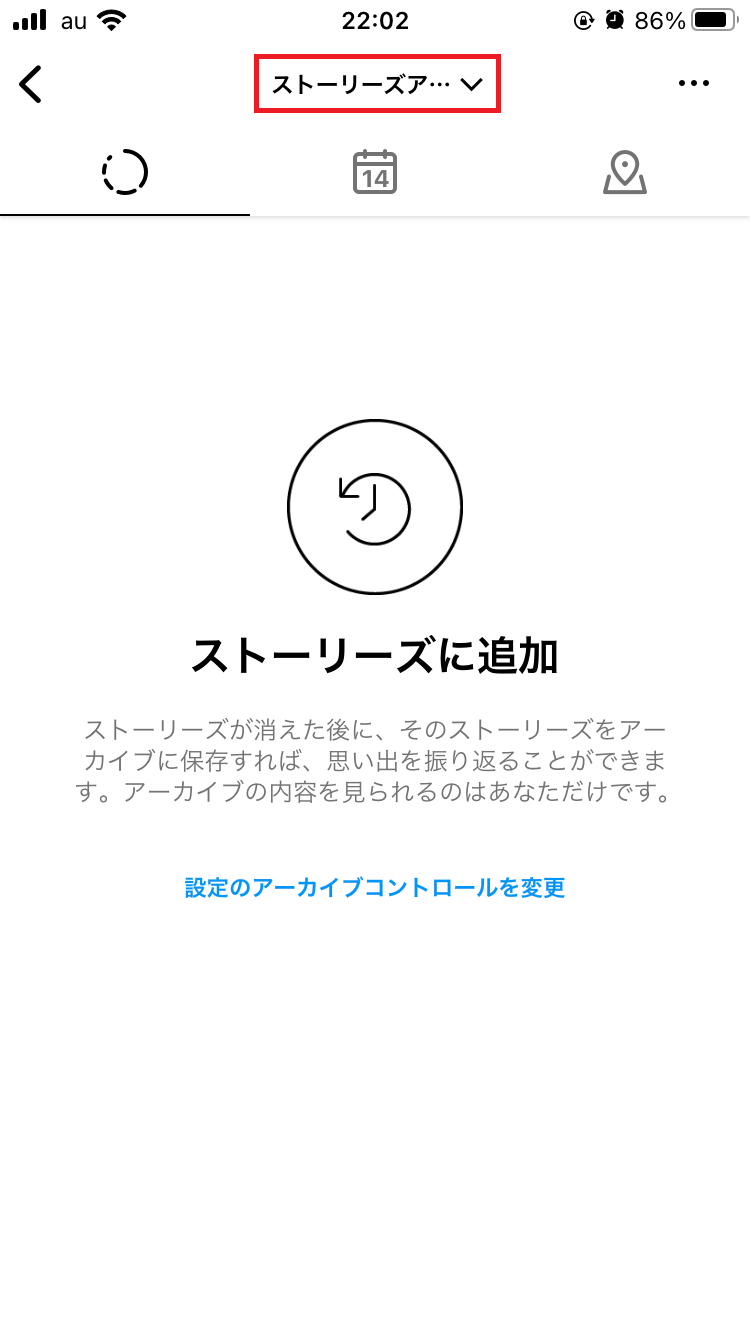
ここで、「投稿アーカイブ」をタップしましょう。
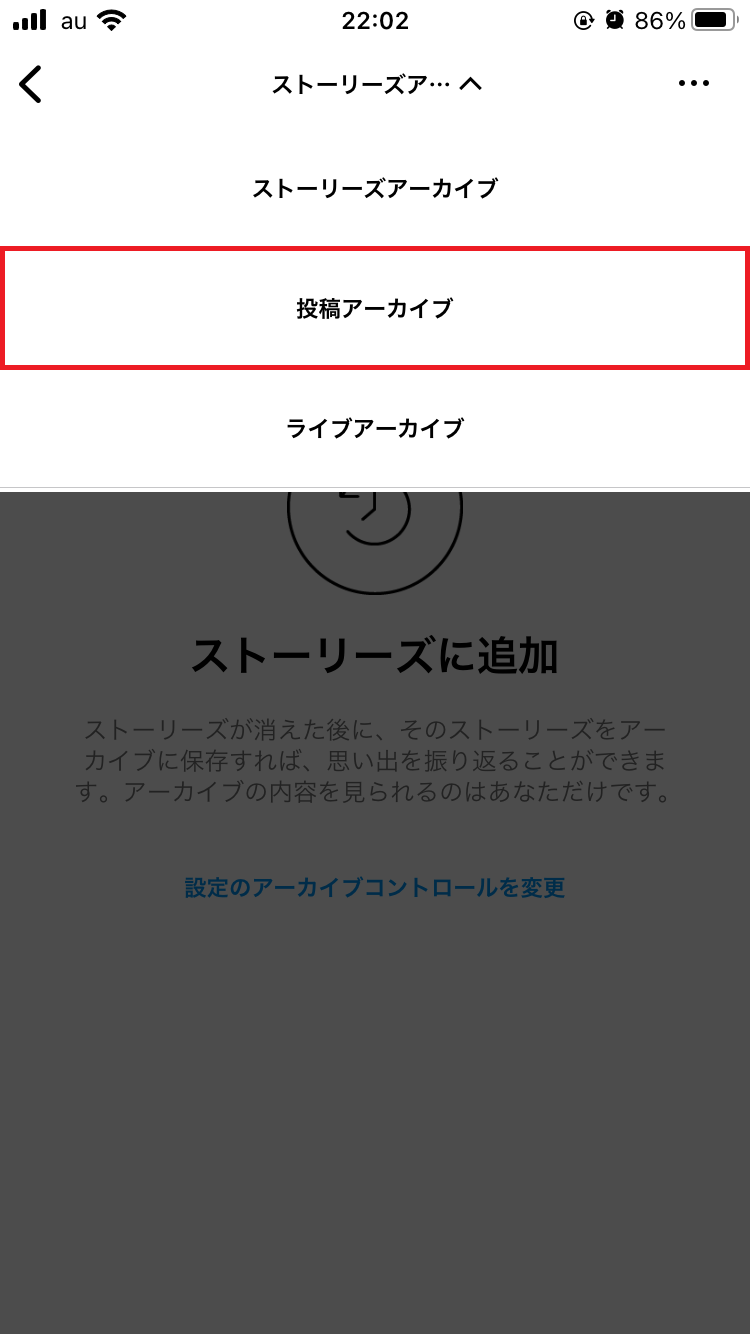
すると、アーカイブしたフィード投稿・リールの一覧が表示されるので、元に戻したい投稿をタップして下さい。

画面右上の「…」(Androidの場合は縦の3点リーダー)をタップします。
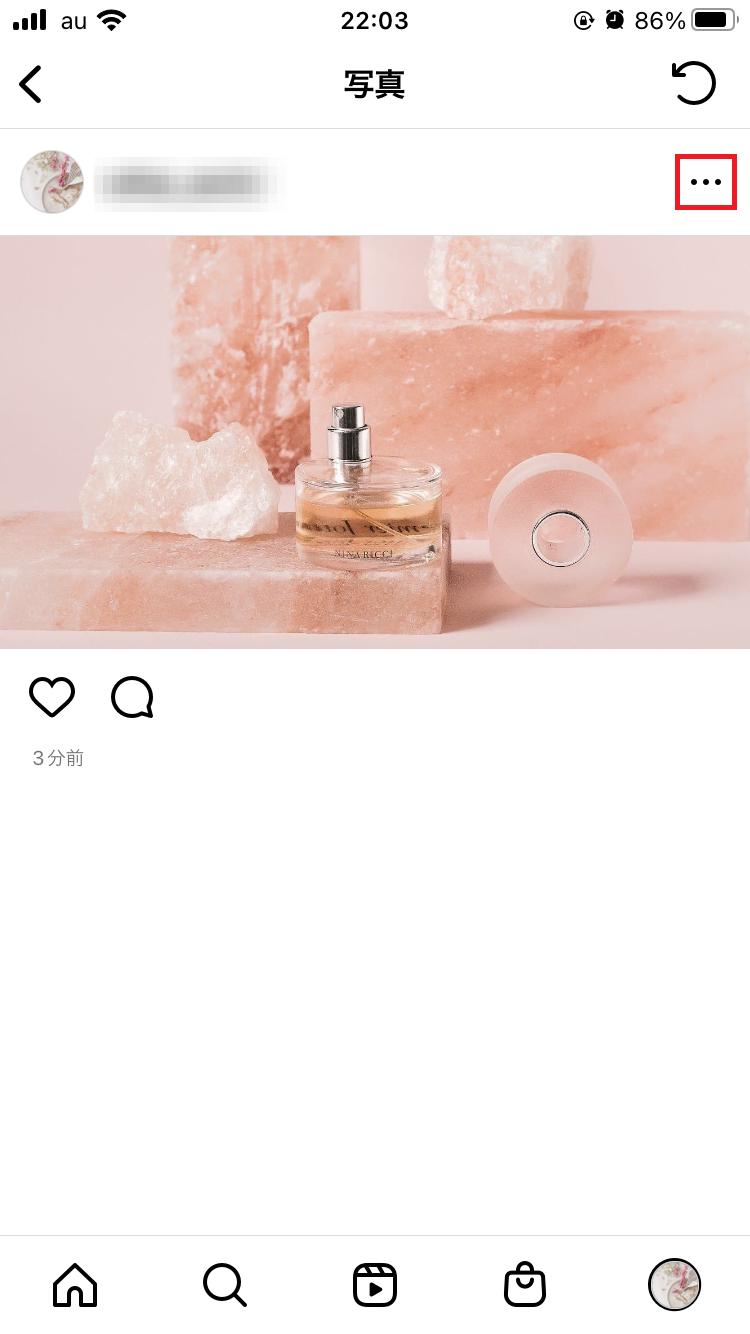
ここで「プロフィールに表示」をタップすれば、投稿がプロフィールやタイムラインに再表示されます。

アーカイブした投稿を削除しても復元できる
アーカイブ一覧から投稿を元に戻す際に誤って削除してしまったとしても、削除してから30日以内であれば復元できます。
削除した投稿は「アクティビティ」の「最近削除済み」から確認できます。
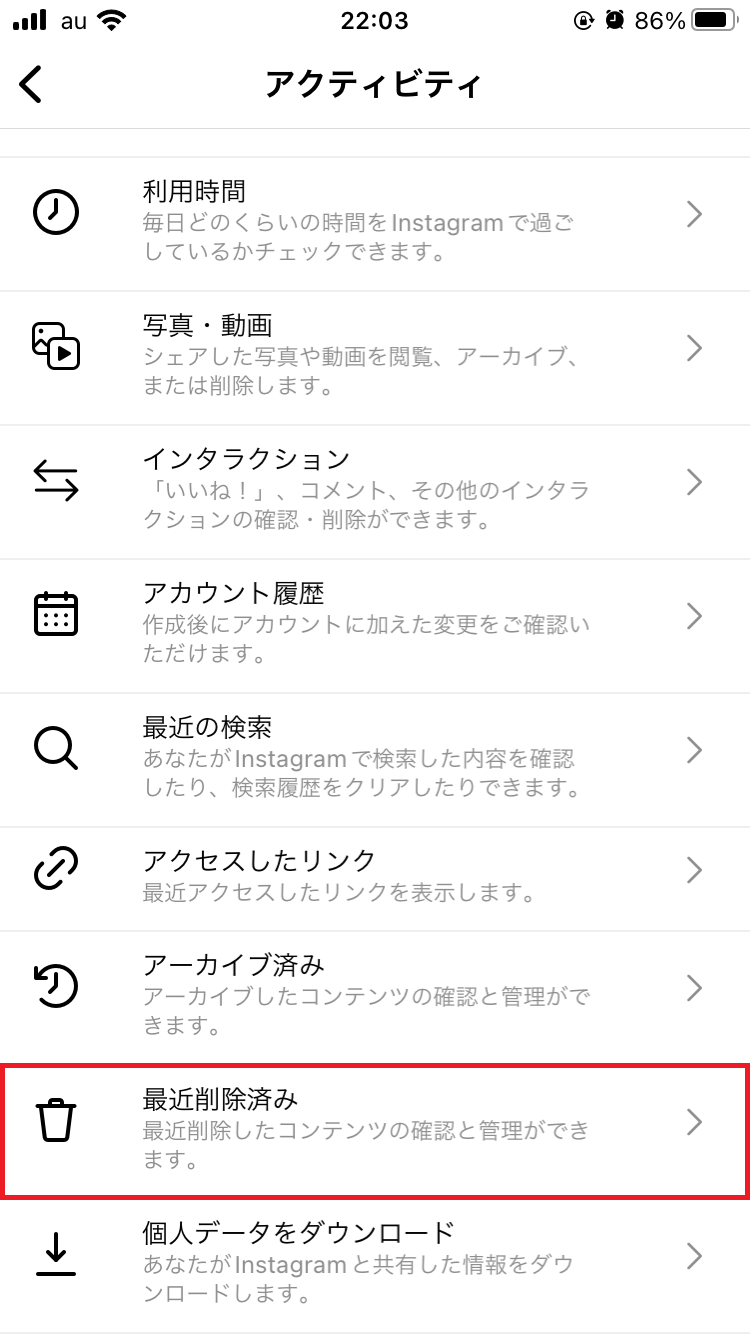
削除した投稿の一覧から復元したい投稿をタップしたら、「…」(Androidの場合は縦の3点リーダー)をタップします。

「復元する」をタップしましょう。
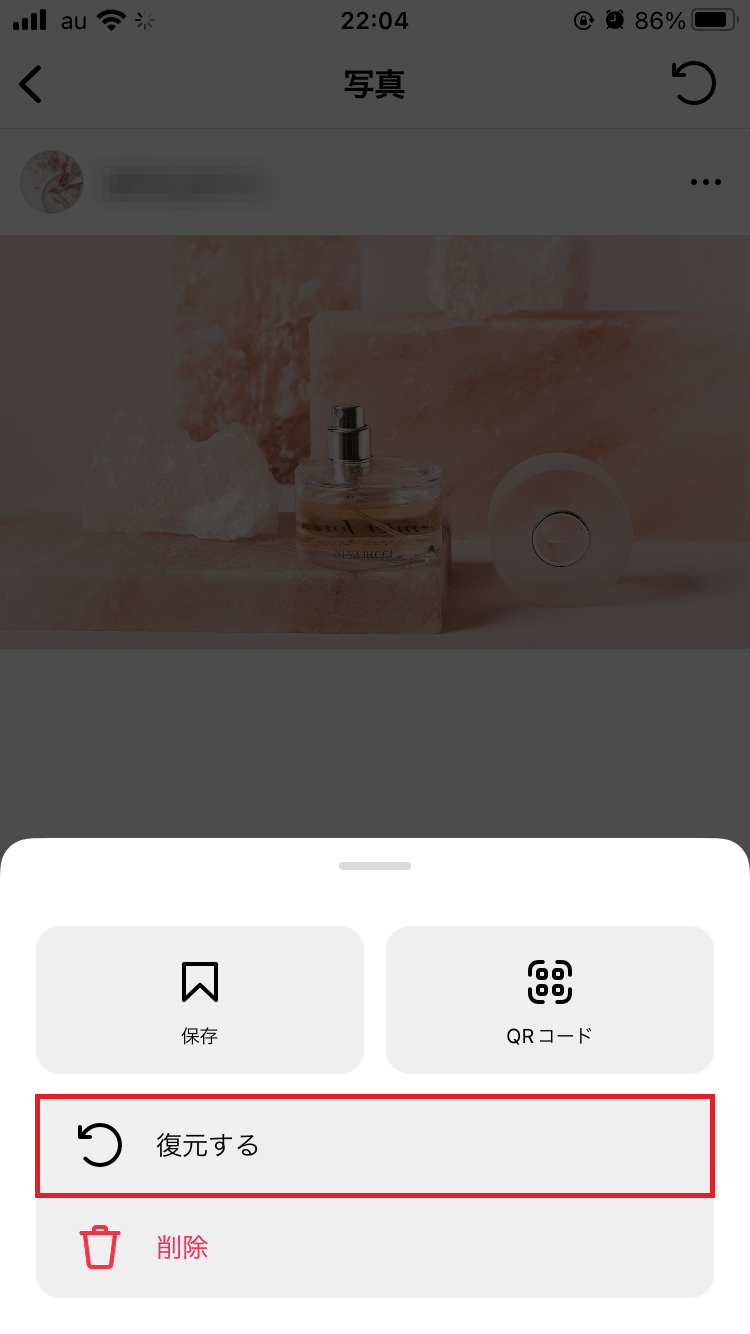
そうすれば、アーカイブ一覧に投稿が復元されます。

- 削除してから30日を過ぎると復元できなくなるため、誤って削除してしまった場合は早めに復元しましょう。